Windows 10이 자주 업데이트되면서 새로운 유용한 기능이 많이 추가되었지만 몇 가지 문제가 발생합니다. 스크롤바가 아래로 스크롤되지 않고 계속 위로 유지되는 일반적인 문제가 있습니다. 즉, 마우스를 사용하여 스크롤 막대를 아래로 당기려고해도 맨 위로 이동합니다.
예를 들어, 파일 탐색기를 열고 아래로 스크롤하려고하지만 스크롤 막대가 아래로 내려 가지 않습니다. 상단에 붙어 있습니다. 이것은 정말 성가신 일이며 파일이나 폴더를 아래쪽으로 보거나 액세스하기 어렵게 만듭니다. 그렇다면이 문제를 어떻게 해결합니까? 방법을 알아 보겠습니다.
해결 방법 :-
1. 일부 사용자, 일반적으로 4k 화면 사용자의 경우 이것을 시도하십시오. 모서리 중 하나를 잡고 파일 탐색기의 크기를 조정하십시오.
2. 다른 마우스를 사용해보십시오. 문제가 발생하지 않는 것 같으면 마우스가 원인 일 수 있습니다. 마우스를 변경하십시오.
수정 1 – 설정 앱을 통해
1 단계: 클릭 스타트 바탕 화면의 버튼을 클릭하고 설정 위에있는 컨텍스트 메뉴에서 힘 선택권.

2 단계: 에서 설정 창에서 개인화.

3 단계 : 다음 창에서 그림 물감 창의 왼쪽에 있습니다. 창의 오른쪽에서 아래로 스크롤하여 선택을 취소합니다. 내 배경에서 강조 색상을 자동으로 선택 아래 옵션 강조 색상 선택.
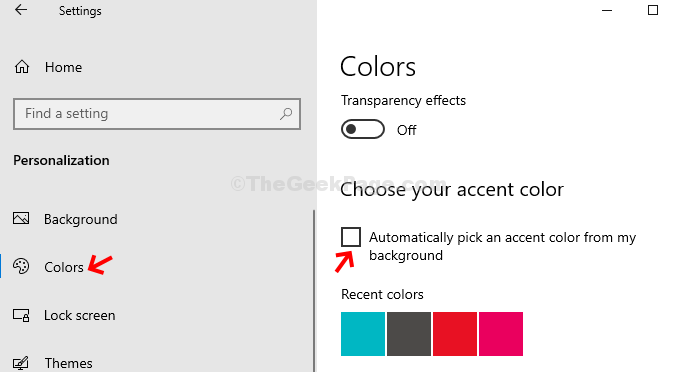
그게 다입니다. 이제 뒤로 돌아가서 아래로 스크롤하면 작동하기 시작합니다.
수정 2 – 별도의 프로세스에서 폴더 창 실행
1. 검색 파일 탐색기 옵션 Windows 10 검색 창에서
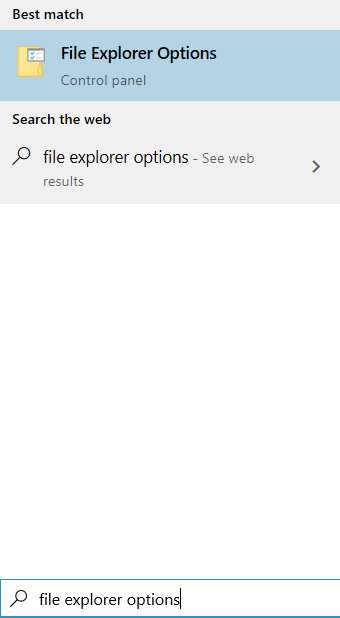
2. 자, 클릭 전망 Tab을 누른 다음 선택 별도의 프로세스에서 폴더 창 실행.
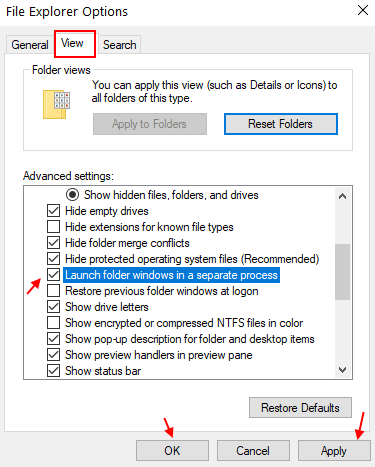
수정 3 – 파일 탐색기에서 다시 확대
키보드에서 CTRL 키를 길게 누릅니다. 이제 계속 누르고 있으면 마우스를 아래로 스크롤하면 확대 또는 축소되고 파일 탐색기 아이콘이 다른 크기와 스타일로 표시됩니다. 한 번 축소하여 조금 더 작게 축소하십시오.
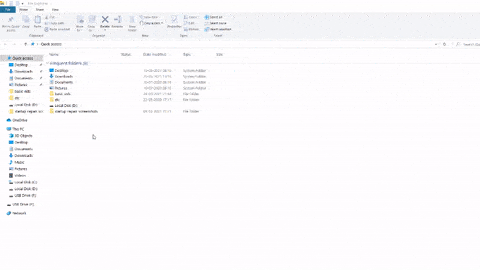
수정 4 – Windows 업데이트
일부 사용자의 경우 업데이트와 관련이 있습니다.
1. 그냥 누르기 Windows 키 + I 함께 열다 설정.
2. 이제 업데이트 및 보안 그런 다음 최신 업데이트를 확인하고 업데이트를 설치합니다.
수정 5 – 장치 관리자를 통해 마우스 드라이버 업데이트
1. 프레스 Windows 키 + R 함께 열려면 키 운영.
2. 쓰다 devmgmt.msc 그것에 클릭 확인.

3. 이제 마우스 및 기타 포인팅 장치의 왼쪽을 클릭하여 확장합니다.
4. 이제 마우스 오른쪽 버튼을 클릭하고 현재 PC에서 사용중인 마우스 드라이버를 업데이트하십시오.
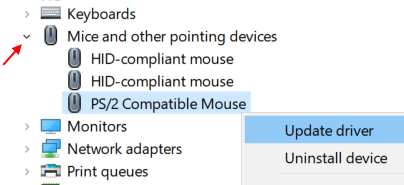
5. 클릭 업데이트 된 드라이버 소프트웨어 자동 검색
6. 화면 지침을 따르십시오.


